如何修复 Facebook 上的模糊图片?

Facebook是一个娱乐社交工具。大家可以通过它和朋友、同事、同学以及周围的人保持互动交流,分享上传的图片,发布链接和视频,更可以增进感情。但是Facebook用户会经常遇到一个问题,即上传前后图像结果发生变化。那么要如何在 Facebook 上修复模糊图片?
第 1 部分:为什么照片在 Facebook 上看起来很模糊
从娱乐目的到工作和商业,社交媒体在不管在什么地方都具有强大的影响力。是什么原因导致在 Facebook 上上传的内容变得模糊,并且图片质量与最初拍摄的不一样?
- 1. 文件类型
人们通常不知道在 Facebook 上上传照片时导致照片模糊的原因。上传图片时没有使用正确的格式,正确使用的格式应该是 JPEG 和 PNG,因为这些格式不会使图片模糊。 - 2. 像素
导致图片模糊的第二个原因是 Facebook 接受的像素限制。限制因要上传的图片类型而异,封面的限制与个人资料照片的限制不同。 - 3. 编辑
Facebook 提供的编辑是“Scale to Fit”,它可以拉伸或压缩要上传的照片,这是图像模糊的另一个原因。图片原本质量很好,但由于Facebook的编辑,现在变得模糊了。
第 2 部分:如何修复 Facebook 上的模糊图片
知道是什么原因导致Facebook 上的照片模糊的原因之后,如何修复 Facebook 上的模糊图片?接下来是几种有效的解决方案可以解决这个问题:
方法 1:从 Android 修复质量
如今人们更喜欢将手机用于不同的应用程序,Web 应用程序的使用已经减少。对于遇到图像模糊问题的所有Facebook爱好者,如何在几分钟内通过Android设备修复它:
步骤1首先从右上角点击按钮。
步骤2从该屏幕,转到“设置和隐私”选项。
步骤3将出现一个下拉菜单,从该菜单转到“设置”选项卡。
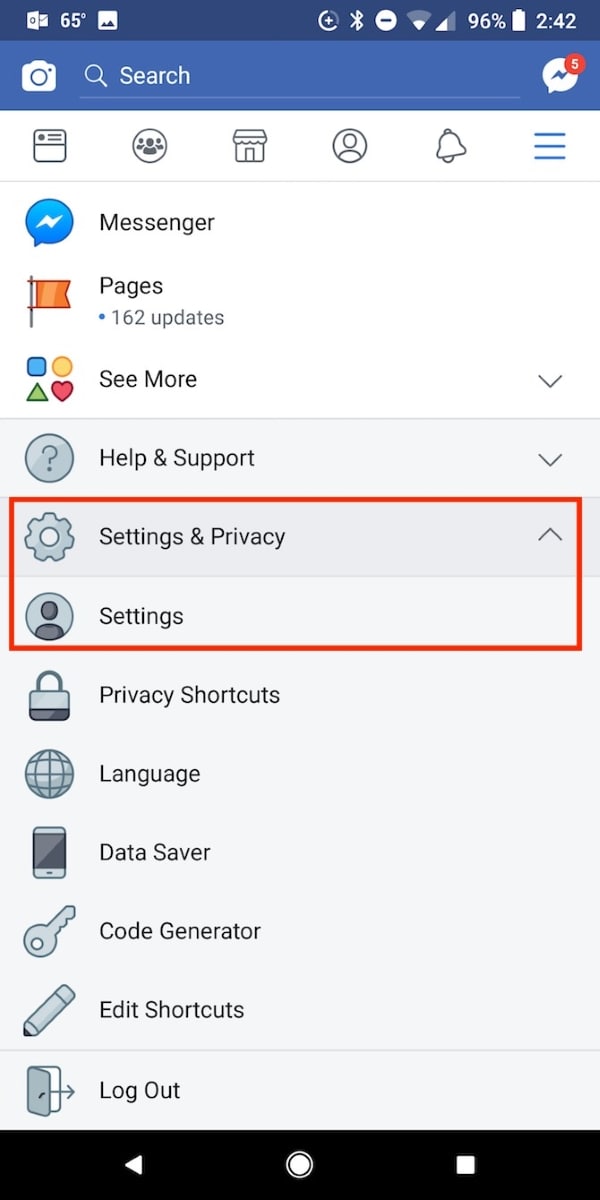
步骤4将打开一个新屏幕,即设置屏幕,找到并点击“媒体和联系人”选项。
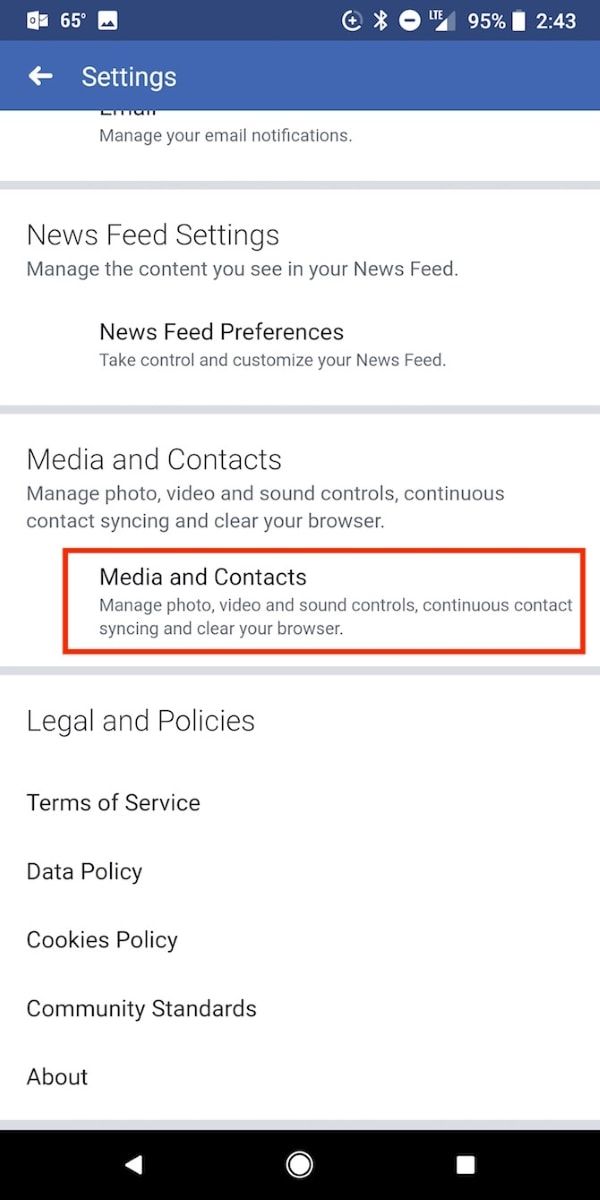
步骤5另一个屏幕将显示新的和不同的选项,切换“上传高清照片”以上传高清质量的照片。
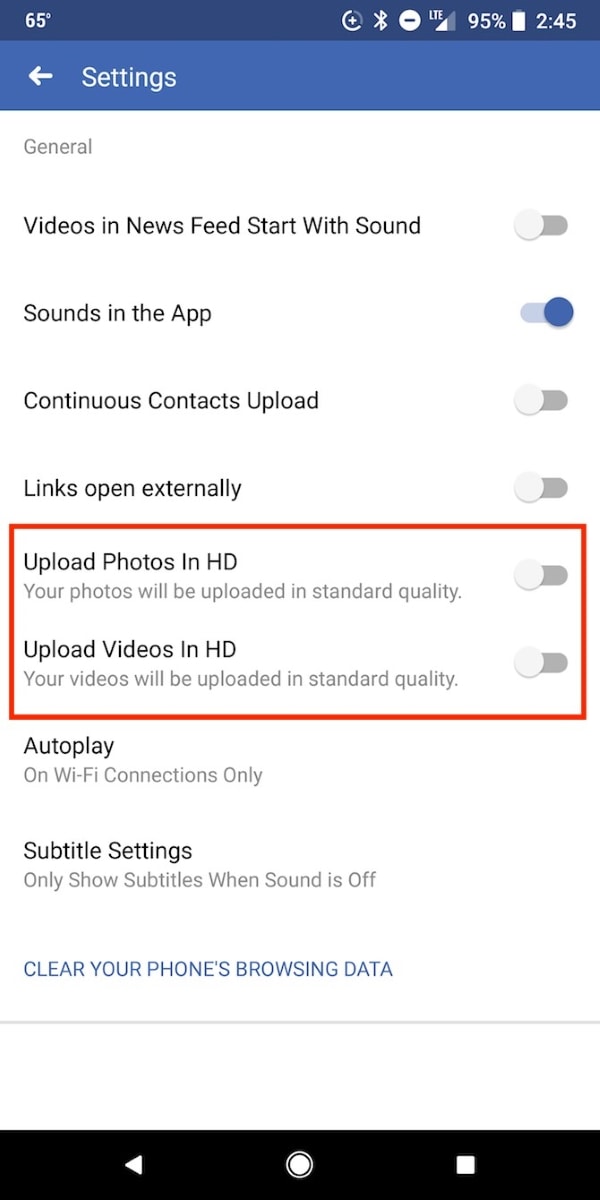
方法 2:从 iOS 修复质量
android和iOS两者都被广泛使用,它们具有不同界面,并且在两个系统中处理事情的方式也不同。
上一节中提到的修复Android图像质量的方法对于拥有iPhone用户来说是无用的。对于 iOS 用户,以下是详细的步骤:
步骤1在右下角,可以看到三条水平线,点击它;
步骤2点击带有“设置和隐私”的下拉菜单按钮;
步骤3菜单将提供一个新的选项列表,从中选择“设置”;
步骤4设置屏幕打开后,向下滚动并点击“媒体和联系人”;
步骤5将出现一个新屏幕,顶部选项为“视频和图片”,要求用户点击它;

步骤6 现在从“照片设置”中,切换“上传高清”以上传高清图片。
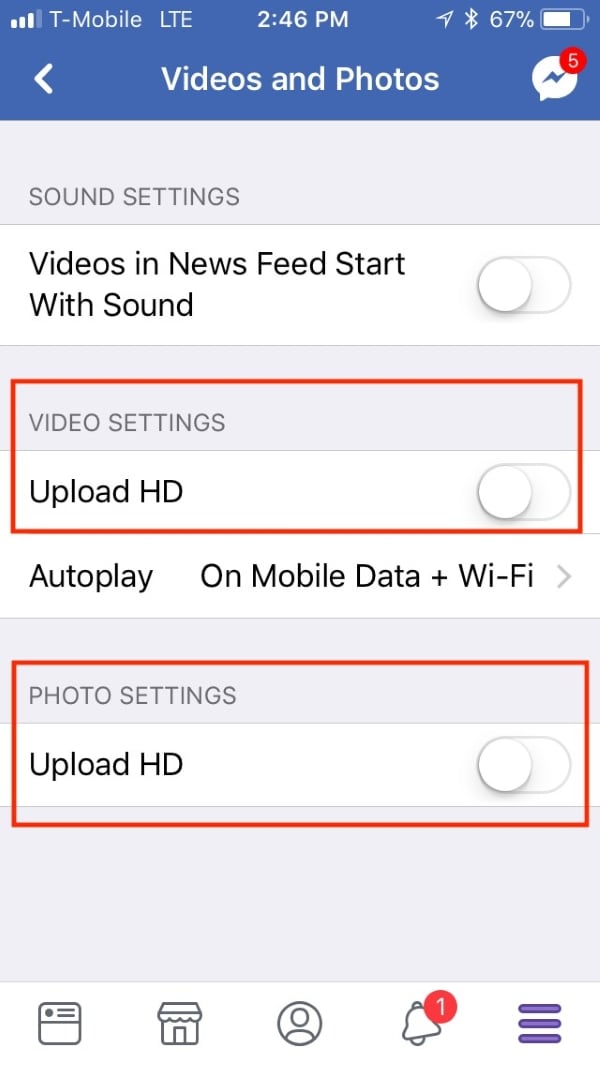
方法 3:万兴易修
万兴易修是一款强大又实用的图像修复工具,无论是像素化、灰色图像、错误着色或其他图像损坏问题,常见的JPG、JPEG、ARW、CR2、CR3、DNG、NRW、RAF 、GPR、NEF等各种主流图像格式软件都可以修复。软件操作简单,即使电脑小白用户也能快速上手修复,而且软件带有批量修复和高级修复的特色功能,只要按照下面三个步骤来操作,即可在电脑上完成图像修复。
步骤1选择文件
下载并安装应用程序后,打开该工具后,单击位于屏幕中央的“添加文件”按钮。



此按钮将允许用户将本地图像文件加载到工具中,以便对其进行修复。你可以根据需要加载和修复任意数量的文件。
步骤2开始修复过程
将文件完全并成功加载到工具后,只需单击“修复”按钮,让工具开始其进程。进程进度指示器将出现在屏幕的左下角显示进度。



该过程可能需要几分钟,但请记住一件事,不要关闭应用程序。
步骤3恢复和保存
该过程的最后一步是恢复文件,屏幕将显示所有修复文件的列表,用户可以预览已恢复的文件。这可能需要一些时间,完成后单击“保存修复的文件”。



拓展:上传到 Facebook 时有关照片大小和格式的提示
知道是什么原因导致图像变得模糊,就可以避免这些因素以获得良好的照片效果。有时候遵循和调整一些基本步骤也可能解决问题:
- 1.按照Facebook标准,上传图片至少2048像素。
- 2. 创建相册并选中“高质量”框,这将上传该文件夹中的高质量图片。
- 3. 上传理想的封面照片,尺寸应为 851 像素 x 315 像素。
- 4. 正确握持相机,处于最佳位置,拍照时尽量不要移动。
- 5. 尝试用软布或薄纸清洁相机镜头,因为污垢和灰尘颗粒可能会损害图像质量。
这篇文章旨在通过提供提示和技巧来帮助读者上传高质量的图像以及应该避免什么来保持其质量。如果图像因各种原因损坏,可以使用万兴易修轻松修复。
page_url:
/repair/10081443.html




